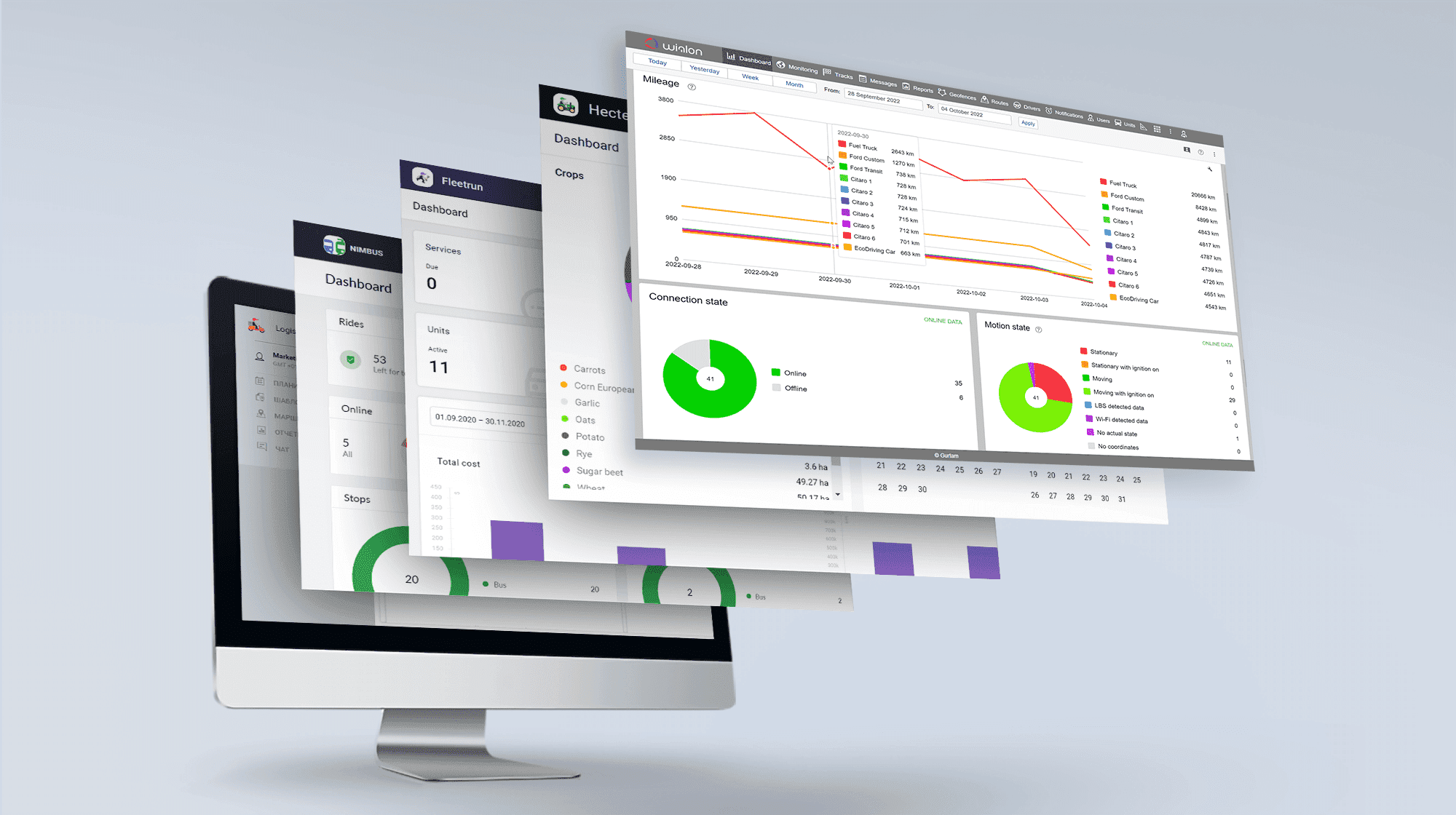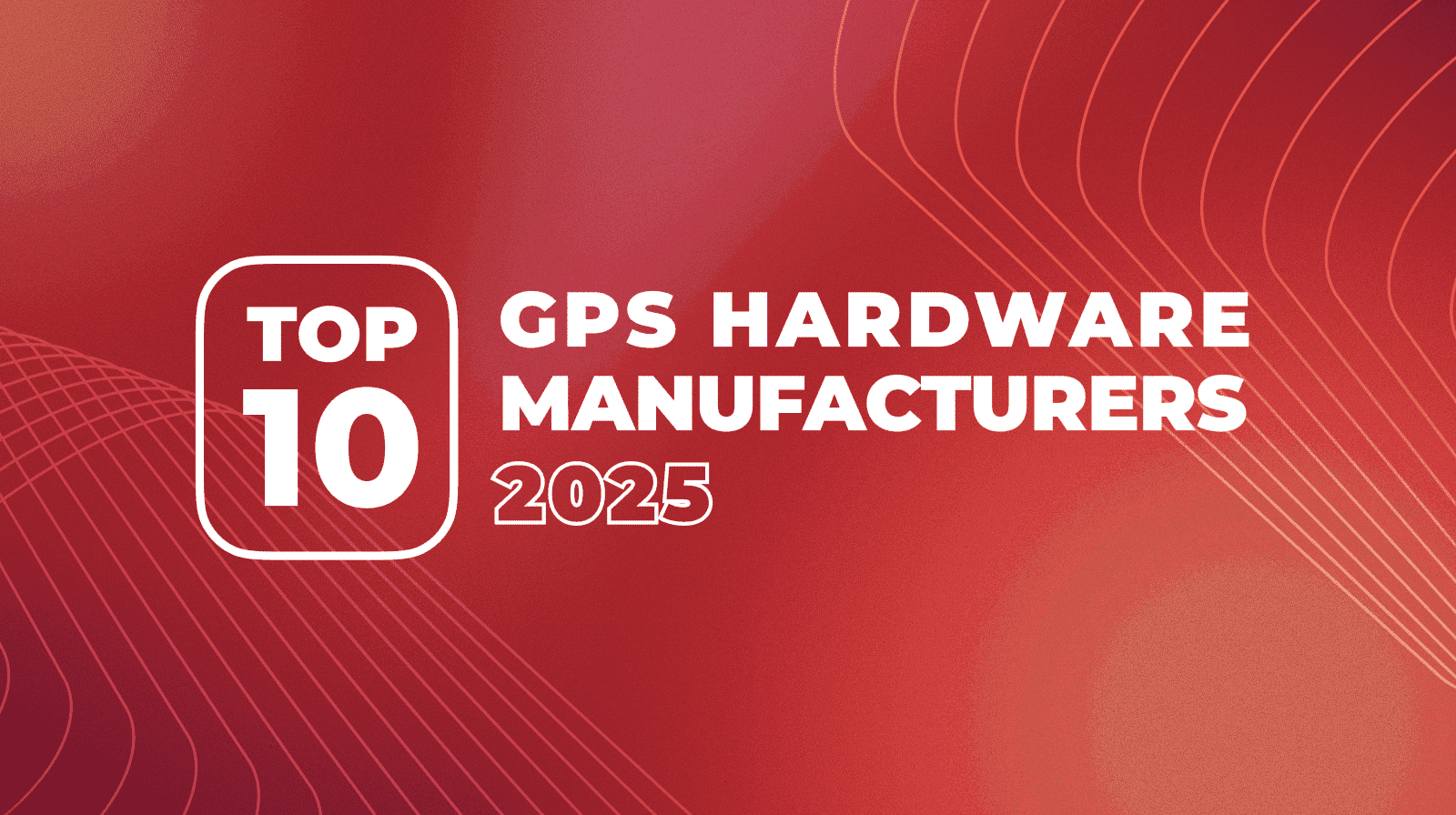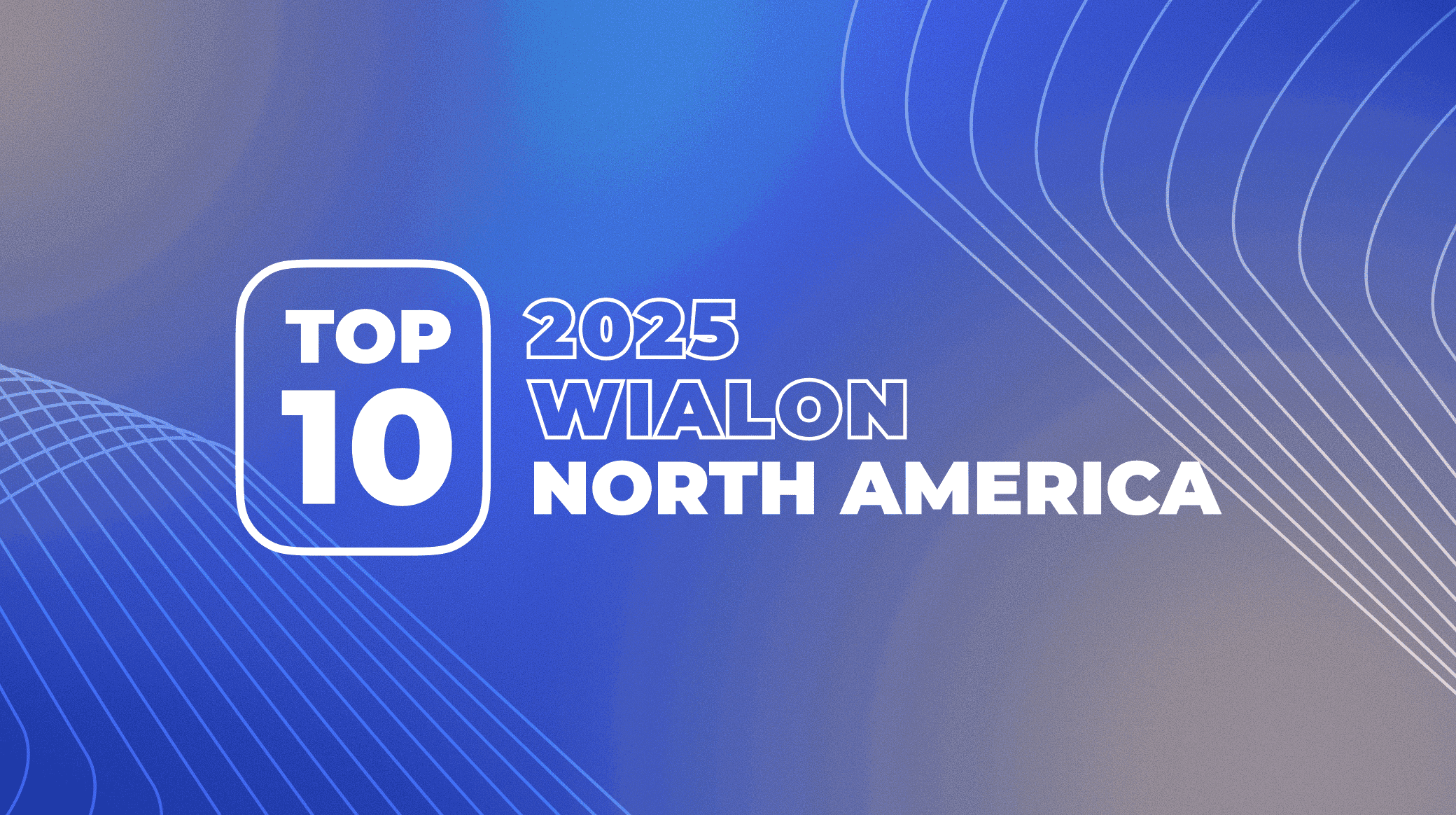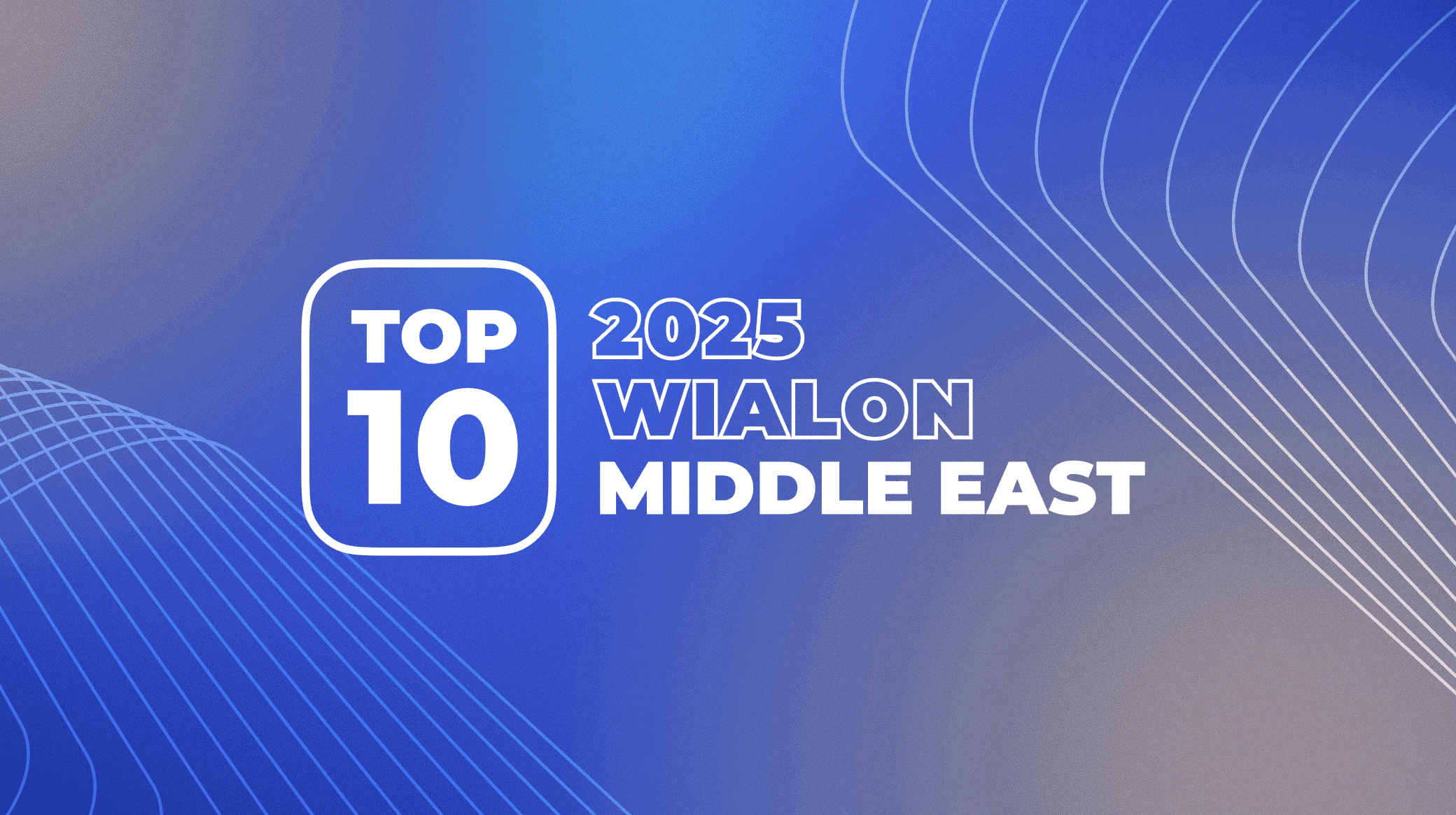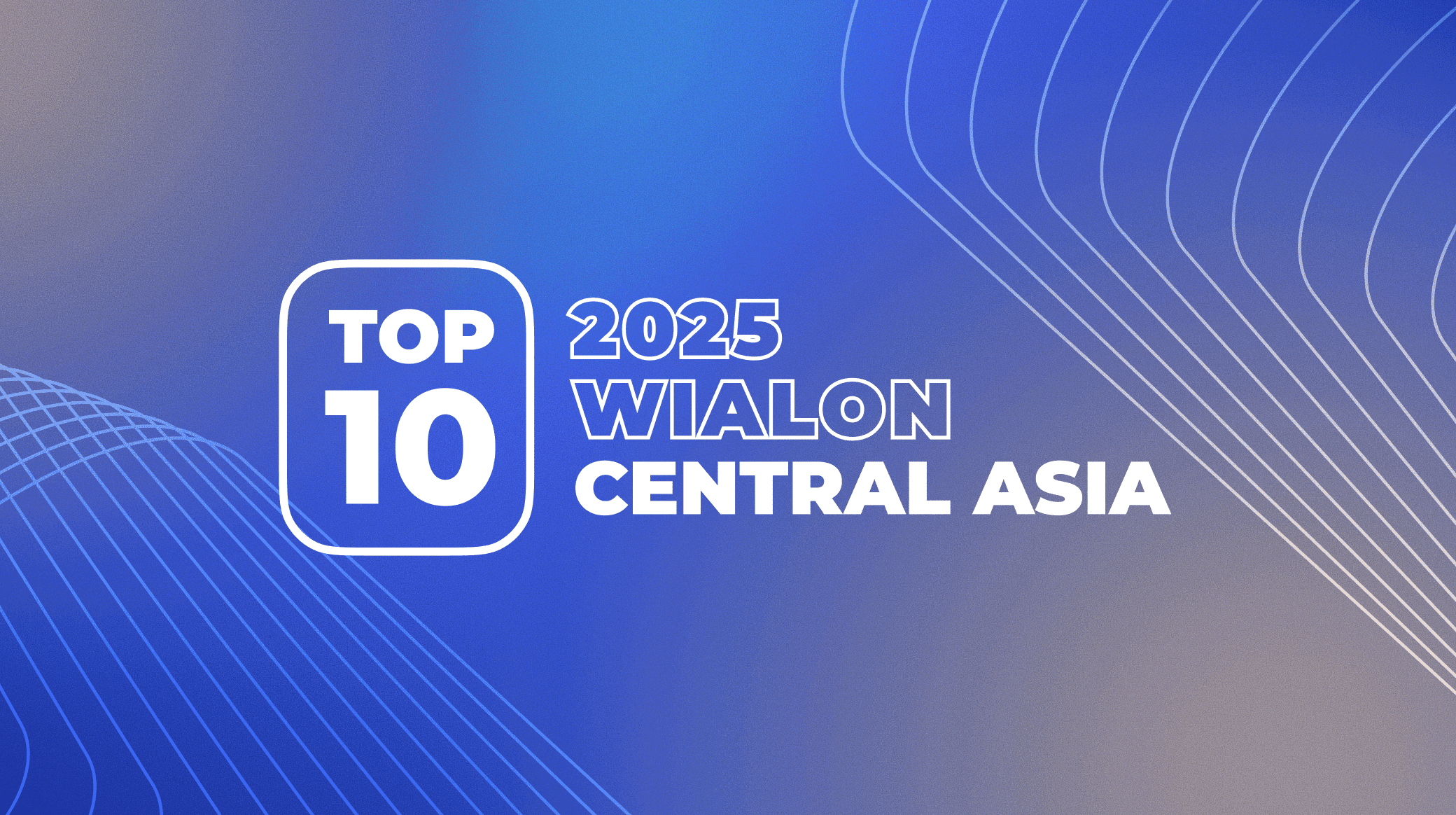В Gurtam мы привыкли к тому, что клиенты по-разному воспринимают нашу систему мониторинга. Wialon – решение сложное, многоуровневое, оно подстраивается под конкретный запрос и решает задачи в нужном для клиента виде.
В итоге получается, что у одной системы – множество вариантов использования, и никакого универсального плана работы нет и быть не может, все настраивается в индивидуальном порядке. Подобная гибкость и многофункциональность радует наших партнеров – ведь все работает именно так, как надо! – но в то же время создает проблемы в начале работы с Wialon.
«При изучении Wialon смотрите на инструмент, а не только на отдельные варианты его использования», – повторяет на всех митапах Олег Жарковский, лидер команды по обучению Wialon. Стоит нашим партнерам разобраться, как работает та или иная функция, как многие вопросы они с легкостью решают самостоятельно.
Кроме записи выступления Олега о возможностях платформы, хотим поделиться списком из 10 «фишек» Wialon, которые могут здорово облегчить работу сотрудникам вашей техподдержки, менеджерам и пользователям Wialon.
Горячие клавиши для удобства и быстроты навигации
В Wialon много панелей и инструментов, и переключаться между ними непросто. Чтобы облегчить этот процесс, мы добавили горячие клавиши.
Клавиши разделены на 3 группы:
- Клавиши навигации по панелям: позволяют быстро перемещаться в системе, например, с панели «Сообщения» на панель «Мониторинг».
- Клавиши активации инструментов, которые позволяют в один клик активировать, скажем, Маршрутизатор.
- Прочие.
Включить горячие клавиши просто: нужно зайти в настройки пользователя, активизировать соответствующую галочку – и клавиши начинают работать.
Горячие клавиши в Настройках пользователя
Некоторые примеры использования горячих клавиш:
- F – «Поиск на карте»: осуществляет поиск по тем элементам, которые отображаются на карте: по адресу (город N, улица Х), геозоне (аэропорт «Домодедово»), данным водителя (имя, код, номер телефона), объекту (машина №…).
- 2 – «Расстояние»: помогает измерять расстояние и анализировать локальные проблемы с пробегом.
- L – «Журнал»: здесь отображается приход новых сообщений, изменения, ошибки и т.д.
Система уведомлений для динамических групп
В основе логики уведомлений Wialon лежит простое правило: уведомления срабатывают по одному основному критерию (водитель, заправка и т.д.). Но что делать, если нужна более комплексная система контроля? Например, вы хотите отследить не просто перемещение объекта, но и соблюдение конкретных условий транспортировки.
Для этого нужно объединить две функции:
- Настройка уведомлений на контроль группы.
- Перемещение объекта между группами: с помощью уведомлений перемещаем объект из одной группы в другую.
Как это работает на практике?
Представим ситуацию: фура перевозит чувствительный к температурным перепадам груз. Если объект едет из геозоны «База» в геозону «Магазин», то в таком случае он должен относиться к группе 2 «В процессе доставки», и его необходимо дополнительно контролировать на простой и значение температуры. Если же он уже доехал до геозоны «Магазин», то он должен относиться к группе 1 «Не на доставке», за которой дополнительный контроль не нужен.
Логика работы системы уведомлений для динамических групп
Настраиваем уведомления:
- Контроль температуры: так мы убедимся, что груз довезут в сохранности.
- Контроль простоя более 15 минут: опять же, чтобы избежать перегрева и проконтролировать время работы.
- Выезд из базы: объект выезжает из геозоны «База» и перемещается в группу «В процессе доставки». Здесь срабатывают указанные выше уведомления.
- Въезд в геозону «Магазин»: объект перемещается в группу «Не на доставке», где по отношению к нему больше не работают уведомления по контролю температуры и контролю простоя.
В случае нарушения длительности простоя и разрешенной температуры диспетчер получит SMS-уведомление, а система зафиксирует нарушение.
Контроль многих водителей одним уведомлением
Вместо того, чтобы создавать отдельное уведомление на каждого водителя, укажите все водительские коды через запятую – и тогда вам хватит одного уведомления, чтобы следить за всеми водителями сразу.
Настройка ограничений для уведомлений
В Wialon есть 2 ограничения по времени для уведомлений, оба можно задать в настройках уведомления:
- Нижняя панель отвечает за время работы уведомления в целом.
- Верхняя панель относится к максимальному количеству срабатываний.
Панели системы уведомлений
Несколько примеров того, как это использовать на практике.
- «Не хочу получать уведомления ночью». В нижней панели устанавливаем интервал 08:00-23:59, и система будет посылать уведомления только в указанный период.
- «Хочу получать уведомление 5 раз в сутки». Устанавливаем в настройках максимальное количество уведомлений – 5, в верхней панели ставим интервал с 00:00 до 23:59, так как нас интересует круглосуточная работа системы. Таким образом, каждые сутки, т.е. с 00:00 до 23:59, мы будем получать до 5 сообщений.
- «Пусть система работает как надо и шлет все необходимые уведомления в рабочие часы, но ночью достаточно 1 уведомления». Здесь мы не ограничиваем систему в промежуток 08:00-23:59, и система по умолчанию будет слать уведомления целый день. Но ночной режим работы надо настроить отдельно, поэтому ставим 1 в максимальном количестве уведомлений и интервал 00:00-07:59 – в верхней панели.
- «Хочу получать 1 уведомление ночью, а днём не получать». В максимальном количестве уведомлений ставим 1, в верхней и нижней панели ставим интервал 00:00-07:59. Так мы полностью выключаем отправку уведомлений за пределами этого интервала и в его рамках устанавливаем максимум, равный 1.
Ссылка на Локатор для мобильных устройств
Некоторые клиенты предпочитают получать уведомления в виде сообщений в мобильном клиенте Wialon. Но что делать, если отправить уведомление с отображением объекта на карте нужно тому, кто не пользуется приложением?
Отправляя уведомление, скажем, на почту, в тексте письма вставьте ссылку на Локатор по тегу %LOCATOR_LINK(60,T,G)%, где 60 – это время жизни ссылки в минутах, T – активация трека, G – отображение геозоны. Ссылка открывается в любом мобильном браузере, и нет необходимости тратить время и создавать отдельного пользователя в системе, так что получателем ссылки может быть любой.
Добавление HTML-тегов для подгрузки данных
HTML-теги позволяют подгружать данные с других сайтов, которые нужны клиенту для работы: прогноз погоды, изображения с веб-камер, курсы валют и так далее.
Для этого необходимо скопировать нужный HTML-код (как правило, его можно найти под функцией «Поделиться» к видео и другому контенту). Затем в «Свойствах геозоны» находим строчку «Описание», вставляем код – все готово.
Строчка «Описание», куда нужно вставить HTML-код
Наши клиенты используют возможности HTML-тегов, в частности, для отслеживания очередей на пропускных пунктах и проверки получаемых данных с помощью IP-камер.
Работа с разными видами данных от устройств
Огромный плюс Wialon – это поддержка более 2 200 моделей устройств. Но на этапе сбора и обработки информации могут возникнуть проблемы, т.к. разные устройства шлют данные в разном виде. А нам надо, чтобы данные отображались корректно и единообразно.
Например, в одном автопарке у водителей могут быть установлены разные трекеры и считыватели, которые будут по-своему передавать коды карточек водителей. Выходит, что каждому водителю нужен отдельный код для каждой машины? Это сложно и неэффективно, и у Wialon есть решение для таких случаев.
Основная проблема с разными кодами – разный порядок расположения байтов в них. Они могут отражаться зеркально, а могут и вовсе менять порядок расположения байтов внутри кода. Чтобы этого избежать, воспользуемся свойствами объекта. Выбрав тип устройства, в его конфигурации переходим к настройкам: кликаем на Reverse iButton для зеркального чтения байтов, и на iButton card number parsing mask, чтобы байты читались в определенном порядке, указанном номерами через запятую.
Конфигурация устройства для корректного приема IButton
Встроенный трекер в мобильном приложении Logistics
Logistics – это сервис для отслеживания доставок, у которого есть и веб-версия, и мобильное приложение. В мобильном приложении есть встроенный трекер WiaTag, о котором знают немногие, а пользу он может принести огромную.
Режим трекера включается, если вы назначаете водителя на объект с типом WiaTag и произвольным ID. Так курьер становится не только водителем, но и объектом. И для этого не нужно дополнительное оборудование – мобильный телефон превращается в полноценное устройство мониторинга без дополнительных затрат. Приложение передает данные о месторасположении и указывает маршрут для доставки.

Режим трекера в мобильном приложении Logistics
Фильтрация сообщений
Фильтр по параметрам в панели «Сообщения» здорово упрощает их анализ. Объекты могут посылать тысячи сообщений в сутки с десятками параметров в каждом, а фильтр помогает выявить корреляцию между данными.
Фильтр упрощает анализ сообщений разными способами:
- Выводит параметры в начало строки;
- Подсвечивает параметры разными цветами;
- Выводит данные при соблюдении определенного условия.
Фильтрация сообщений идет по имени объекта или значению параметра. В случае с SMS-оповещениями и зарегистрированными событиями фильтрация идет по тексту уведомлений/записей, а если речь идет о записях в журнале – по описанию действия.
Пошаговая настройка фильтра подробно описана в документации Wialon, фильтр находится под списком сообщений, который появляется после того, как мы нажмем «Выполнять» в «Сообщениях».
Фильтрация сообщений
Калькулятор
Калькулятор Wialon – это инструмент, который позволяет добавлять в таблицу произвольные колонки и пересчитывать в них данные из других колонок.
В инструкции по настройке калькулятора подробно расписан порядок ввода формулы расчета и используемые сокращения. В итоге система автоматически выдает нужные данные. Например, если вам нужно посчитать сумму выплаты водителю за работу, то с помощью калькулятора вы легко перемножите пробег со стоимостью работы за километр.
Помимо расчетов по введенным формулам, калькулятор позволяет конвертировать данные к нужной системе измерений. Почему это важно? В автопарке может быть огромное количество самых разных трекеров: одни считают расстояния в километрах, другие – в метрах или милях. Настройки датчиков свойствах объекта позволяют единообразно интерпретировать поступающие от трекеров данные.
Но что делать, если вы хотите получать отчет с измерениями не в метрах, а в аршинах (футах, верстах и так далее)? Тут и пригодится Калькулятор, в котором вы сможете легко пересчитать и увидеть данные с подходящими вам единицами измерения.
Конвертация данных в Калькуляторе
Что дальше?
Когда мы готовили этот материал, то хотели максимально полно рассказать о неочевидных, но очень полезных инструментах Wialon.
Но мы прекрасно понимаем, что вопросов о Wialon множество. Мы выбираем самые частые или острые вопросы и регулярно готовим по ним вебинары для Gurtam TV. Подписывайтесь на обновления блога – тогда точно не пропустите выступлений наших экспертов.
Еще одна хорошая новость: с 1 апреля 2020 года мы проводим бесплатную сертификацию по Wialon. Свяжитесь со специалистами по обучению по почте training@gurtam.com или через форму заявки – и получите бесплатную консультацию по интересующей вас теме.